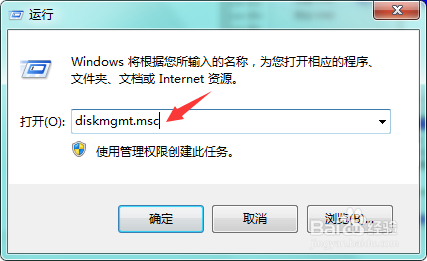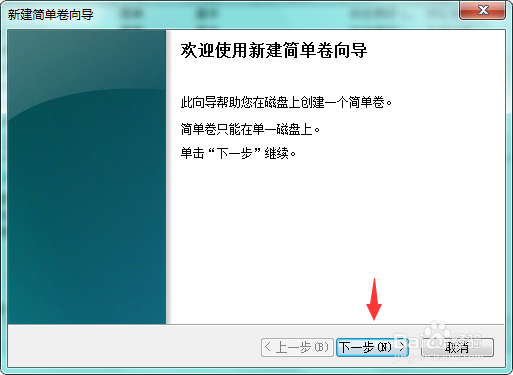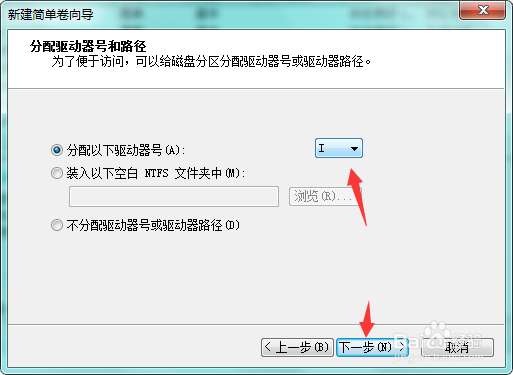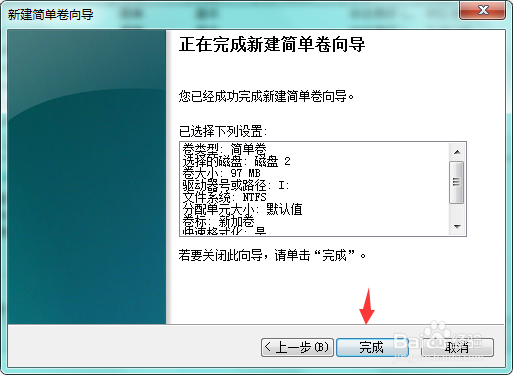Win7怎么创建系统虚拟盘符
1、鼠标单击开始按钮,选择运行,如下图所示
2、运行中输入diskmgmt.msc回车,如下图所示
3、右键单击磁盘区域,选择新建卷,如下图所示
4、进入新建向导,点击下一步,如下图所示
5、选择新建卷的大小,点击下一步,如下图所示
6、选择磁盘的盘符,点击下一步,如下图所示
7、确认新建卷的磁盘格式,点击下一步,如下图所示
8、点击完成即可修改磁盘卷标,修改成功如下图所示
声明:本网站引用、摘录或转载内容仅供网站访问者交流或参考,不代表本站立场,如存在版权或非法内容,请联系站长删除,联系邮箱:site.kefu@qq.com。
阅读量:23
阅读量:25
阅读量:81
阅读量:96
阅读量:23